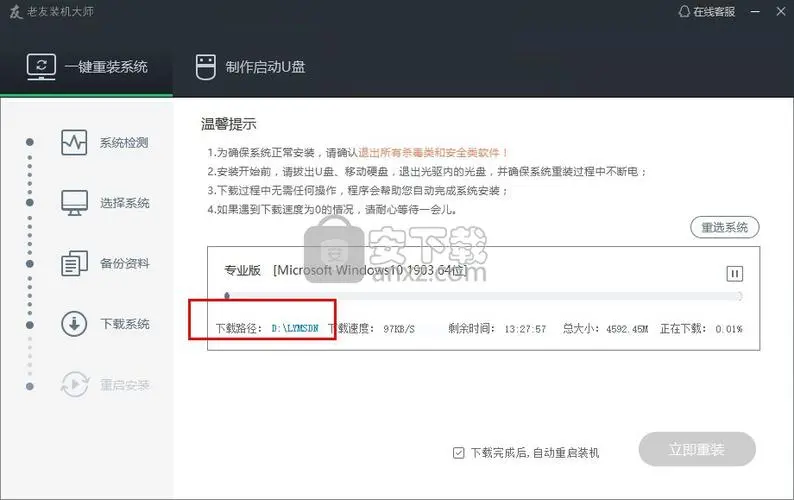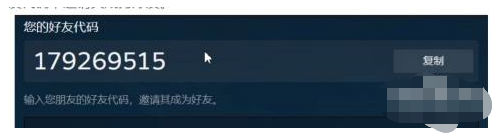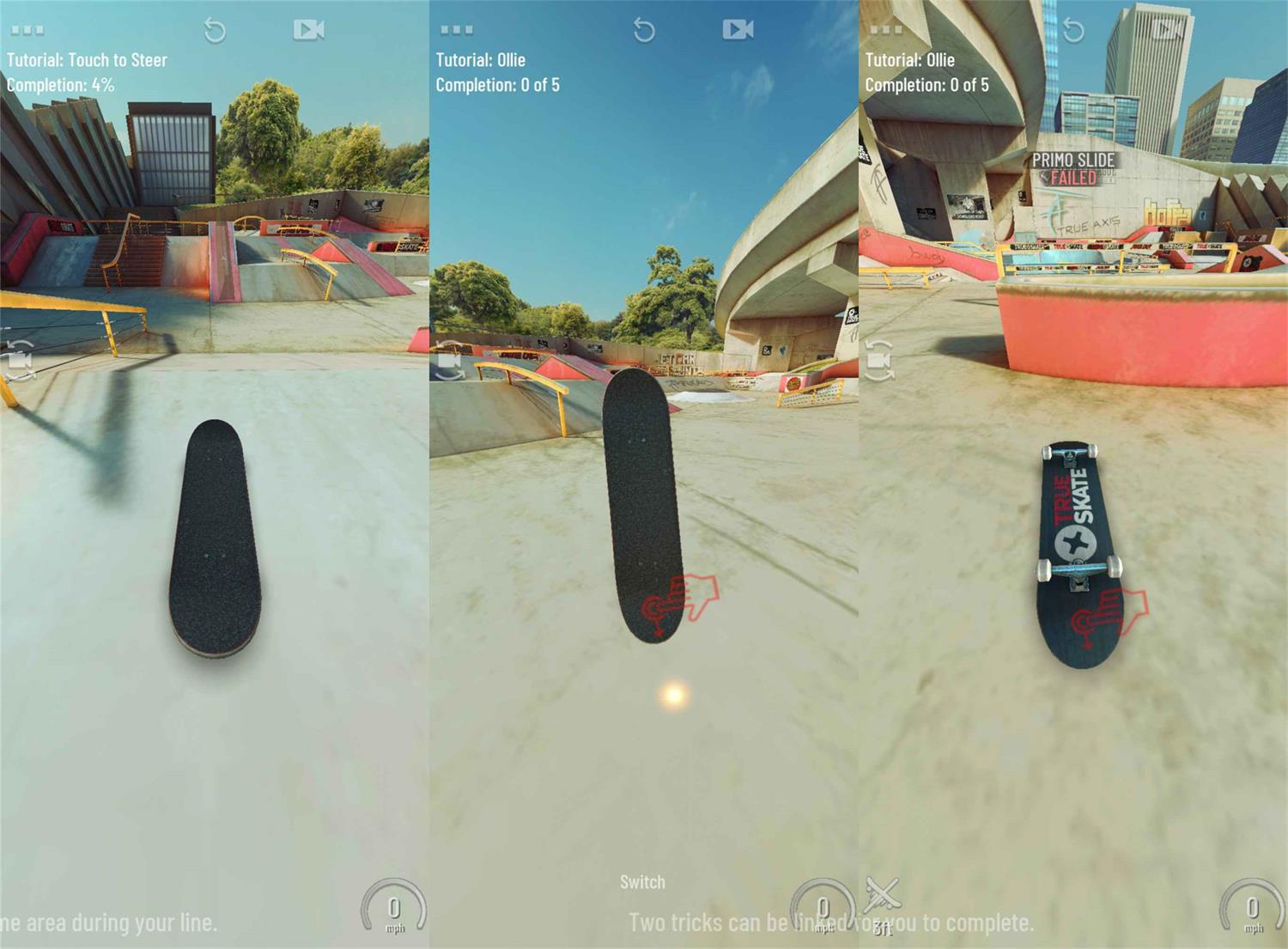如何安装麒麟操作系统
如何安装麒麟操作系统?朋友们在使用电脑时使用的电脑系统基本都是win7和win10,但这两个系统都是国外的,那么我国有自己的电脑系统吗?那就是麒麟操作系统。我国的麒麟操作系统是一个非常好用的系统,下面小编就为大家带来麒麟操作系统教程的安装教程。
工具/原料:
系统版本:麒麟操作系统
品牌型号:华硕VivoBook14
方法/步骤:
WEEX交易所已上线平台币 WEEX Token (WXT)。WXT 作为 WEEX 交易所生态系统的基石,主要用于激励 WEEX 交易平台社区的合作伙伴、贡献者、先驱和活跃成员。
新用户注册 WEEX 账户、参与交易挖矿及平台其他活动,均可免费获得 WXT 空投奖励。
方法一:借助中标ISO软件用麒麟操作系统
1.下载麒麟操作系统的中标ISO格式文件。
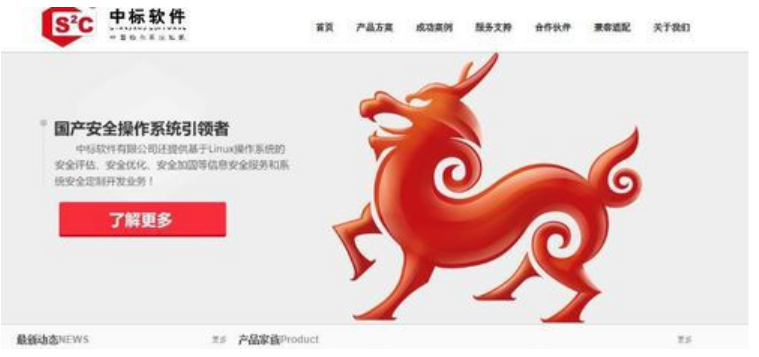
2.借助UltraISO(软蝶通)软件来运行移动u盘。选择适当的ISO格式操作系统文件。
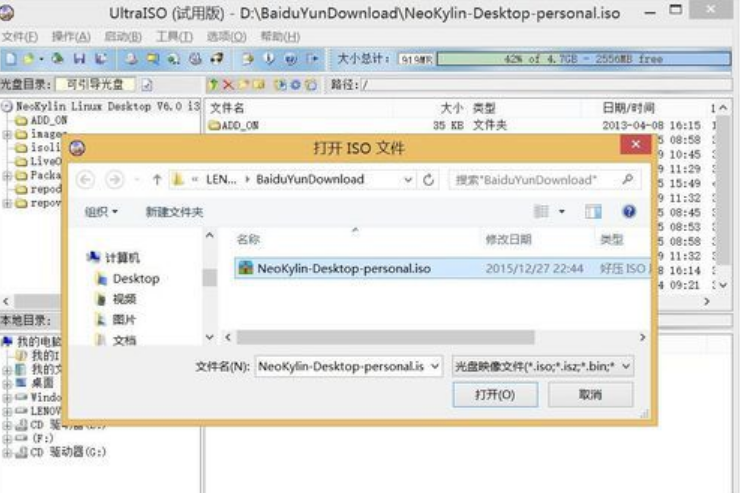
3.插进移动u盘点击“运行”-“写硬盘镜像”项目,建立一个运行移动u盘。

4.从打开的“硬盘定稿镜像”窗口中,选择“磁盘驱动器”列表中的“移动u盘”,同时将“写入方式”设置为“USB-HDD”,然后单击“写入”按钮,以建立运行移动u盘。
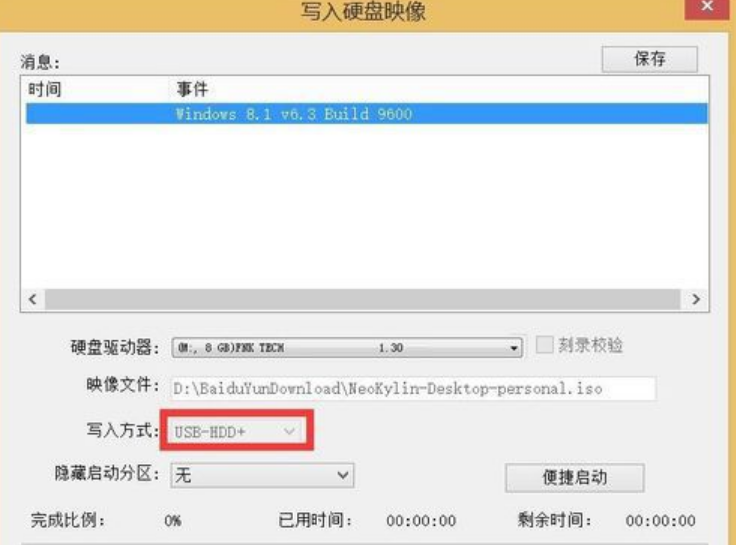
5.插入电脑USB接口,通上电源到CMOS设定界面,把“第一次运行方式”设置为“从移动的u盘运行”。

6.重新启动电脑,自动启动移动u盘引导系统。用光标选择安装系统项目。
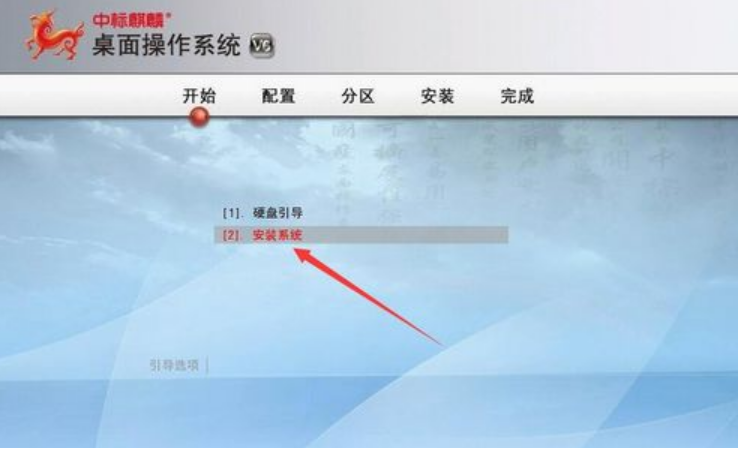
7.“分区”配置界面中,选中“硬盘完全安装”项目。
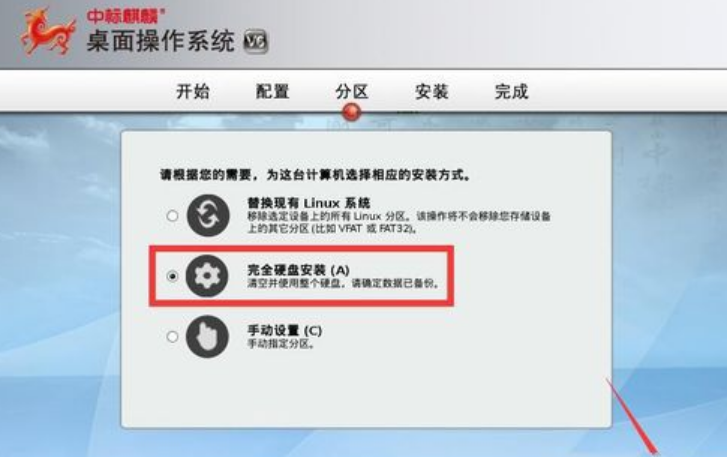
8.以下输入管理员密码。
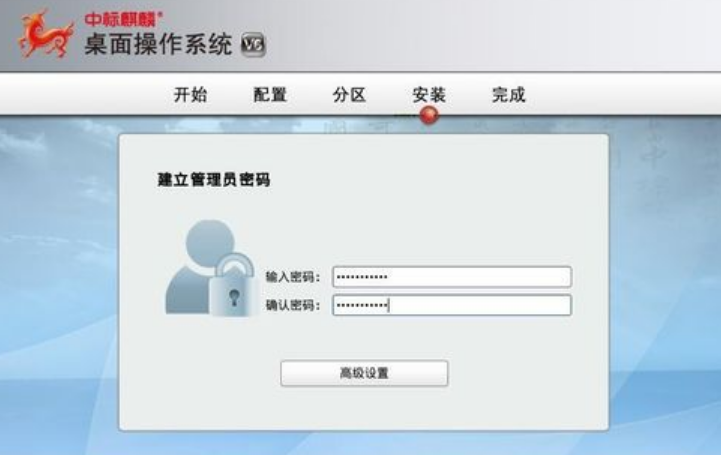
9.所有程序安装操作成功之后,请提示“重启电脑”,然后点击“重启”以重新启动计算机。
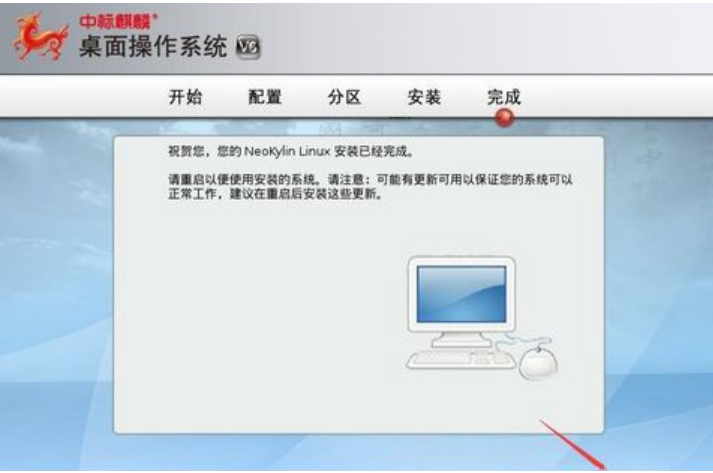
10、在以下界面直接选择了麒麟操作系统。
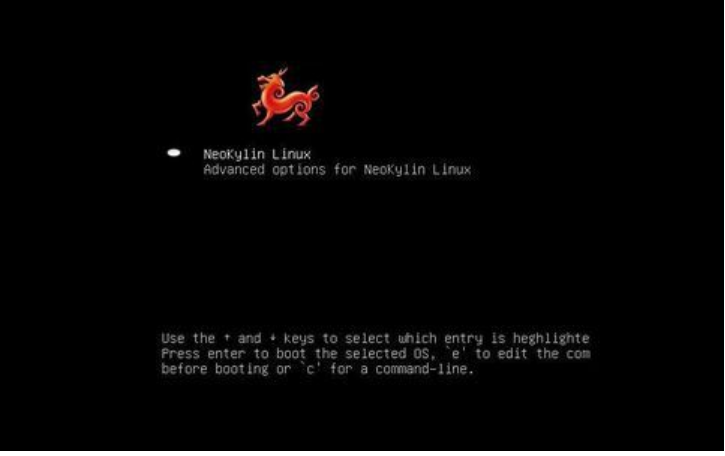
11.创建普通用户帐户,通过勾选”添加到Administrators组”可建立管理员帐户。
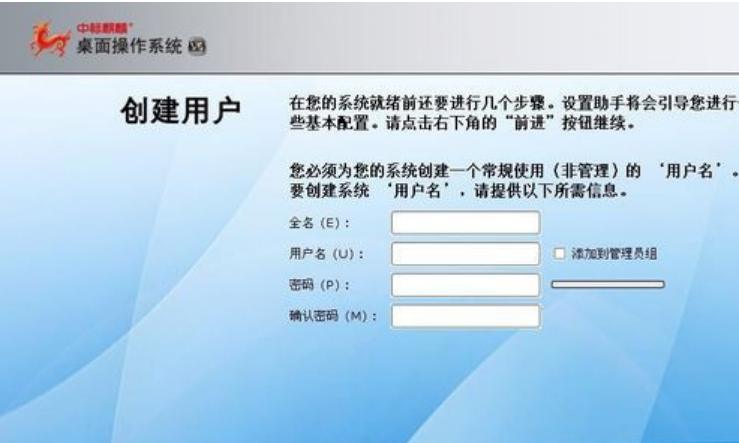
方法二:借助优麒麟软件用麒麟操作系统
1.设置系统语言,根据使用需求选择语言。选择“安装Ubuntu Kylin ”进入安装程序。(也可选择“试用 Ubuntu Kylin ”,进行试用体验后再进行安装)。
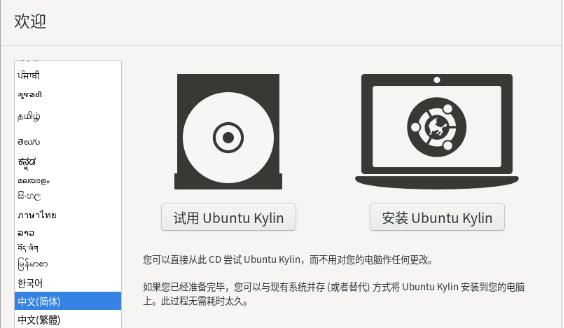
2.设置系统键盘布局。
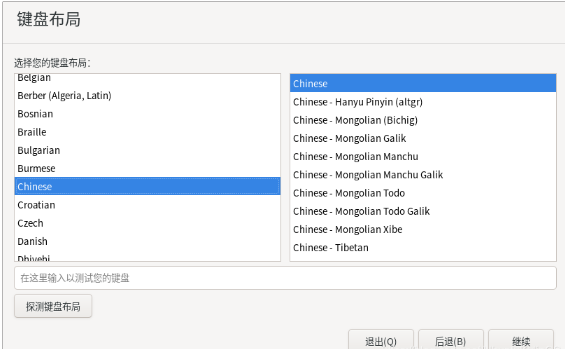
3.设置安装时更新和其他软件方式。如果已联网,并勾选“安装 Ubuntu Kylin 时下载更新”,系统安装将花费更多时间,约需要1小时。
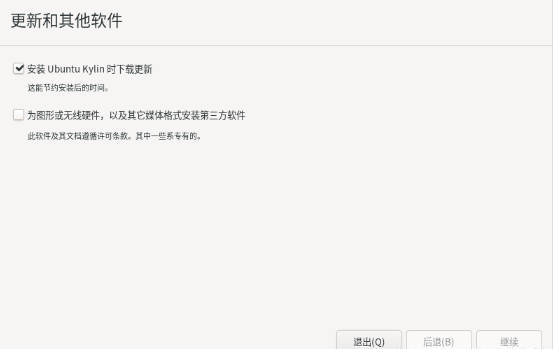
4.设置系统安装类型。如需要全盘安装,可直接选择“清除整个磁盘并安装Ubuntu Kylin ”,单击“现在安装”继续。此处会弹出磁盘格式化警告框,选择“继续”即可。
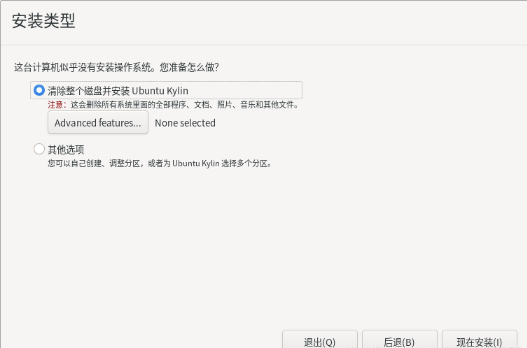
5.设置系统时区。
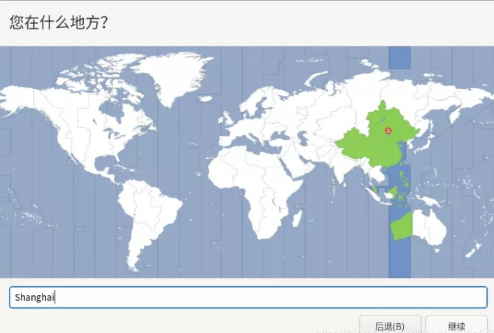
6.设置登录用户名和密码,用户名要求以小写字母开头。
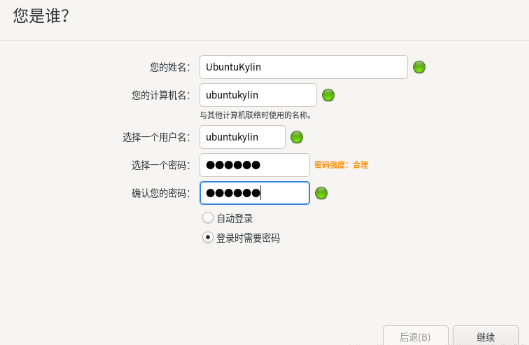
7.接下来就是约二十分钟的系统安装时间,请耐心等待。

8.提示系统安装完毕后,点击“现在重启”,在关机动画界面根据提示,退出安装介质并按“Enter”键继续,重启后即可成功进入优麒麟系统。
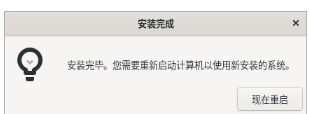
总结:以上就是中标ISO、优麒麟操作系统安装教程的内容,希望能帮助到大家。
最客资源网 » 如何安装麒麟操作系统